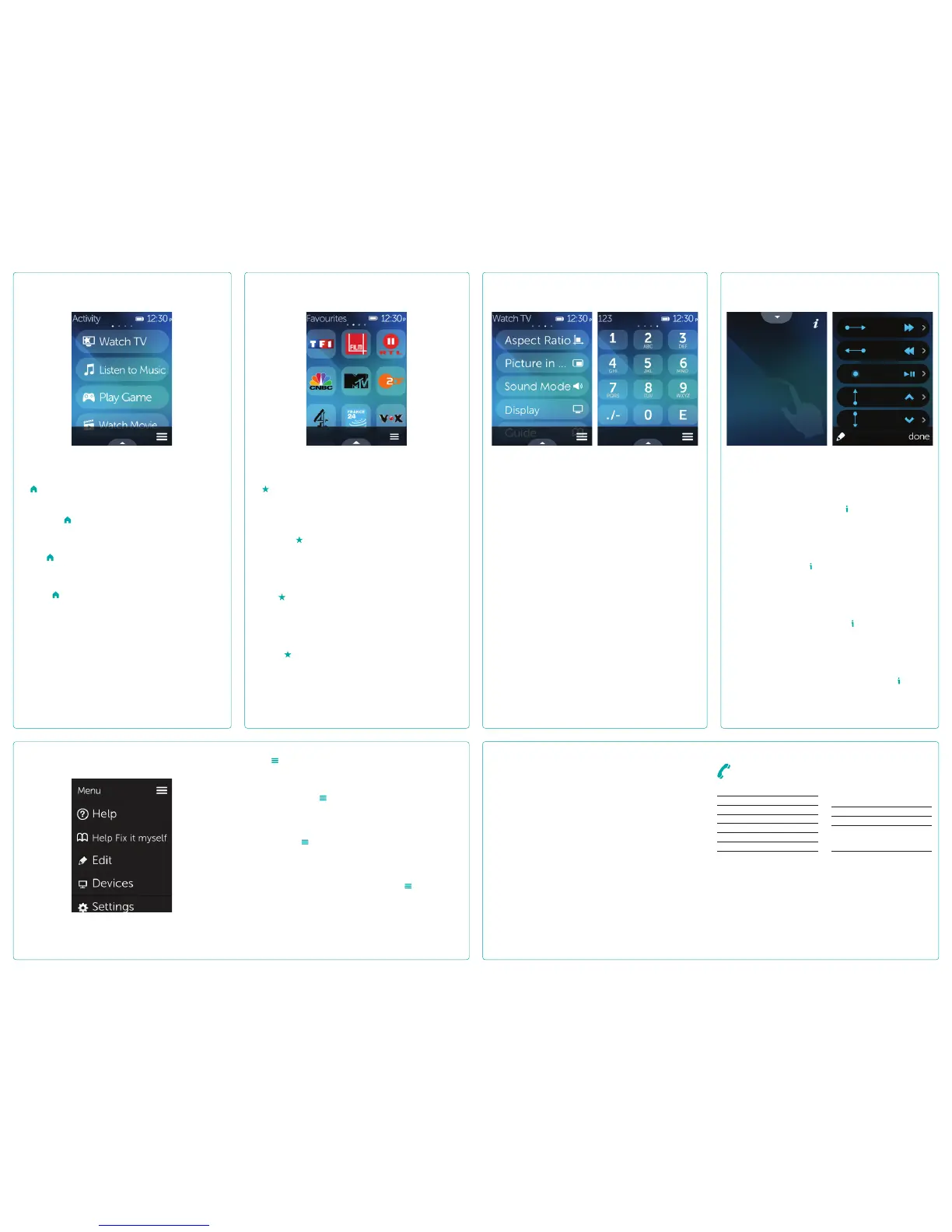Home/Activities
The button above the screen accesses your Activities. Scroll up and down
to see your Activities. Tap an Activity to turn on your entertainment system.
Startseite/Aktionen
Mithilfe der Taste oberhalb des Bildschirms können Sie auf Ihre Aktionen
zugreifen. Scrollen Sie nach oben und unten, um Ihre Aktionen anzuzeigen.
Tippen Sie auf eine Aktion, um Ihr Entertainment-System einzuschalten.
Accueil/Activités
Le bouton situé au-dessus de l’écran vous permet d’accéder à vos activités.
Faites défiler vers le haut et le bas pour visualiser vos activités. Appuyez sur
une activité pour mettre votre système multimédia sous tension.
Home/Activiteiten
Met de knop boven het scherm opent u uw activiteiten. Scrol omhoog en
omlaag om uw activiteiten te bekijken. Tik op een activiteit om uw entertainment-
systeem aan te zetten.
Gestures & Gesture Hints
When an Activity is running, swiping up from the bottom of any screen will
display the gesture screen. Here, simple taps and swipes will perform functions
related to the current Activity such as changing the volume, skipping forward
or backward, pausing and playing, etc. Tap the button at the top to see what
gestures are available for each Activity.
Gesten und Tipps zu Gesten
Wenn Sie während dem Ausführen einer Aktion auf dem Bildschirm von oben
nach unten streichen, wird der Gestenbildschirm angezeigt. Dort können Sie
durch einfaches Tippen und Streichen zur Aktion gehörige Funktionen ausführen,
z. B. Lautstärkeregelung, Vor- und Zurückspringen, Pause und Wiedergabe usw.
Tippen Sie oben auf das Symbol , um anzuzeigen, welche Gesten für welche
Aktion verfügbar sind.
Gestes de contrôle et conseils
Lorsqu’une activité est en cours, un glissement de doigt vers le haut
sur n’importe quel écran permet d’acher l’écran de gestes de contrôle.
Cet écran permet d’exécuter des fonctionnalités liées à l’activité en cours
(réglage du volume, avance ou retour, pause et lecture, etc.) à l’aide de simples
pressions ou glissements. Appuyez sur le bouton en haut de l’écran pour
acher les gestes disponibles pour chaque activité.
Handbewegingen en hints voor handbewegingen
Wanneer een activiteit wordt uitgevoerd, kunt u het handbewegingsscherm
openen door vanaf de onderkant van een willekeurig scherm omhoog te vegen.
Hier kunt u met eenvoudige tik- en veegbewegingen functies uitvoeren
die betrekking hebben op de huidige activiteit, zoals het volume wijzigen,
vooruit of achteruit springen, pauzeren en afspelen. Tik op de knop bovenaan
om te zien welke handbewegingen voor elke activiteit beschikbaar zijn.
Favorites
The button above the screen (or swiping to the left from the home screen)
shows your favorite channels. Tap a Favorite to tune into that channel. If your
system is o, tapping a Favorite will start your Watch TV Activity and then tune to
that channel. You can use Favorites to quickly navigate your on-screen TV guide
as well.
Favoriten
Mithilfe der Taste oberhalb des Bildschirms (oder Streichen nach links von
der Startseite aus) können Sie Ihre Lieblingskanäle anzeigen. Tippen Sie auf einen
von ihnen, um ihn auszuwählen. Wenn Ihr Entertainment-System ausgeschaltet ist,
wird durch das Tippen auf Ihren Lieblingskanal die Aktion „Fernsehen“ gestartet
und der Kanal aufgerufen. Mit den Favoriten können Sie auch schnell in Ihrem TV-
Verzeichnis navigieren.
Favoris
Le bouton situé au-dessus de l’écran (ou un glissement vers la gauche
à partir de l’écran d’accueil) permet d’acher vos chaînes préférées. Appuyez sur
un favori pour accéder à la chaîne préférée correspondante. Si votre système est
hors tension, sélectionner un favori permettra de démarrer votre activité Regarder
la TV et d’accéder à la chaîne préférée en question. Vous pouvez également utiliser
les favoris pour parcourir rapidement votre guide TV à l’écran.
Favorieten
Met de knop boven aan het scherm (of door op het startscherm naar links
te vegen) worden uw favoriete kanalen weergegeven. Tik op een favoriet
om naar dat kanaal te gaan. Als uw systeem uitstaat en u tikt op een favoriet,
wordt de activiteit Tv kijken gestart en de tv vervolgens op dat kanaal ingesteld.
U kunt favorieten ook gebruiken om snel door uw tv-gids op het scherm
te navigeren.
Menu
Tap the icon at the bottom-right of any screen to get help if your AV devices
are out of sync; to customize the current screen you’re on; to access the settings
for the remote; and to access your individual AV device controls.
Menü
Tippen Sie auf das Symbol unten auf dem Bildschirm, um Hilfe zu erhalten,
wenn Ihre AV-Geräte nicht mehr synchronisiert sind, um den aktuellen Bildschirm
anzupassen, um die Einstellungen für die Fernbedienung abzurufen und
die individuellen Bedienelemente für Ihr AV-Gerät abzurufen.
Menu
Appuyez sur l’icône située en bas à droite de l’écran pour obtenir de l’aide
si vos dispositifs AV sont désynchronisés, pour personnaliser l’écran en cours,
pour accéder aux paramètres de votre télécommande et pour accéder
aux commandes d’un dispositif AV particulier.
Menu
Tik rechtsonder op een willekeurig scherm op het pictogram voor hulp als
uw AV-apparaten niet gesynchroniseerd zijn, om het huidige scherm aan te passen,
de instellingen voor de afstandsbediening op te roepen en om uw afzonderlijke
AV-apparaatknoppen op te roepen.
Activity Commands & Numpad
Once you start an Activity, you can swipe to the left to access the on-screen
commands for that Activity as well as the on-screen number pad.
Aktionsbefehle und Nummernblock
Nachdem Sie eine Aktion gestartet haben, können Sie nach links streichen,
um die Befehle auf dem Touchscreen für diese Aktion sowie den Nummernblock
anzuzeigen.
Commandes d’activité et pavé numérique
Lorsque vous commencez une activité, vous pouvez eectuer un glissement
vers la gauche pour accéder aux commandes à l’écran pour cette activité,
ainsi qu’au pavé numérique à l’écran.
Activiteitsopdrachten en numeriek toetsenblok
Wanneer u een activiteit start, kunt u naar links vegen om de schermopdrachten
voor die activiteit op te roepen, evenals een numeriek toetsenblok op het scherm.
Support Info
There’s more information and support
online for your product. Please
visit www.logitech.com/support/
harmonyultimate where you can find:
• Frequently asked questions
• Troubleshooting
• Support Community
• Online Documentation
• Warranty Information
• Phone and email support information
Supportinformationen
Hier erhalten Sie weitere Informationen
und haben Zugri auf den Online-
Kundendienst für Ihr Produkt.
Auf der Website www.logitech.com/
support/harmonyultimate finden Sie
folgende Informationen:
• Häufig gestellte Fragen
• Fehlerbehebung
• Support-Community
• Online-Dokumentation
• Garantie
• Informationen zum Kundendienst
per Telefon oder E-Mail
Infos d’assistance
Des informations supplémentaires et
une assistance en ligne sont disponibles
pour votre produit. Rendez-vous
sur www.logitech.com/support/
harmonyultimate pour accéder
aux sections suivantes:
• Questions fréquentes
• Dépannage
• Communauté d’entraide
• Documentation en ligne
• Informations sur la garantie
• Coordonnées pour l’assistance par
téléphone ou courrier électronique
Ondersteuningsinfo
Online vindt u meer informatie over
en ondersteuning voor uw product.
Ga naar www.logitech.com/support/
harmonyultimate. Hier vindt u
het volgende:
• Veelgestelde vragen
• Probleemoplossing
• Ondersteuningscommunity
• Onlinedocumentatie
• Garantie-informatie
• Informatie over telefonische
en e-mailondersteuning
www.logitech.com/support/harmonyultimate
België/Belgique Dutch: +32-(0)2 200 64 44;
French: +32-(0)2 200 64 40
Danmark +45-38 32 31 20
Deutschland +49-(0)69-51 709 427
France +33-(0)1-57 32 32 71
Ireland +353-(0)1 524 50 80
Nederland +31-(0)-20-200 84 33
Norge +47-(0)24 159 579
Österreich +43-(0)1 206 091 026
Schweiz/Suisse D +41-(0)22 761 40 12
Svizzera F +41-(0)22 761 40 16
I +41-(0)22 761 40 20
E +41-(0)22 761 40 25
Sverige +46-(0)8-501 632 83
United Kingdom +44-(0)203-024-81 59
European, English: +41-(0)22 761 40 25
Mid. East., & Fax: +41-(0)21 863 54 02
African Hq.
Morges, Switzerland
United States +1 646-454-3200
